Final Cut Pro – Benutzerhandbuch für Mac
- Willkommen
- Neue Funktionen
-
- Einführung in das Importieren von Medien
- Der erste Import
- Dateien während des Imports verwalten
-
- Von Image Playground importieren
- Importieren aus iMovie für macOS
- Importieren aus iMovie für iOS oder iPadOS
- Importieren aus Final Cut Pro für das iPad
- Importieren aus Final Cut Camera
- Importieren aus „Fotos“
- Importieren aus „Musik“
- Aus Apple TV importieren
- Importieren aus Motion
- Importieren aus GarageBand und Logic Pro
- Importieren mithilfe von Arbeitsablauferweiterungen
- Aufnehmen in Final Cut Pro
- Speicherkarten und Kabel
- Unterstützte Medienformate
- Formate von anderen Anbietern mit Medienerweiterungen importieren
-
-
- Einführung in die Wiedergabe
- Medien wiedergeben
- Medien überfliegen
- Medien im Ereignis-Viewer wiedergeben
- Zwei Videobilder vergleichen
- Medien auf einem externen Display wiedergeben
- Einzoomen in den Viewer
- Wiedergabequalität steuern
- Überlagerungen im Viewer verwenden
- Rendern im Hintergrund
- Wiedergeben von Slow-Motion-Clips
-
-
- Schneiden – Einführung
-
- Einführung in das Hinzufügen von Clips
- Bewegen von Clips in die Timeline
- Anhängen von Clips an das Projekt
- Clips einfügen
- Clips verbinden
- Clips überschreiben
- Ersetzen von Clips
- Hinzufügen von Standbildern
- Standbilder erstellen
- Nur Video oder Audio eines Clips hinzufügen
- Clips aus Projekten entfernen
- Clips auf „Solo“ setzen oder deaktivieren
- Ausgangsclip eines Projektclips suchen
- Clips in der Timeline anordnen
-
- Scrollen in der Timeline
- Vergrößern und Verkleinern der Anzeige in der Timeline
- Darstellung von Timeline-Clips ändern
- Objekte in der Timeline einrasten
- Im Projekt navigieren
- Mithilfe des Timecodes navigieren
- Quellen- und Projekt-Timecode anzeigen
- Projekt im Timeline-Index anzeigen
- Clips mit duplizierten Bereichen anzeigen
- Verwackeltes Videomaterial korrigieren
-
- Einführung in Effekte
-
- Übergänge – Einführung
- Übergänge erstellen
- Hinzufügen von Übergängen und Überblendungen
- Übergang schnell mit einem Tastaturkurzbefehl hinzufügen
- Festlegen der Standarddauer für Übergänge
- Entfernen von Übergängen
- Anpassen von Übergängen in der Timeline
- Anpassen von Übergängen im Informationsfenster und im Viewer
- Jump Cuts mit dem Übergang „Fließen“ zusammenführen
- Anpassen von Übergängen mit mehreren Bildern
- Anpassen von Übergängen in Motion
-
- Integrierte Effekte – Einführung
- Vergrößern, Verkleinern, Bewegen und Drehen von Clips
- Bildausschnitt mit „Intelligent Anpassen“ ändern
- Trimmen der Ränder eines Videobilds
- Beschneiden von Clips
- Schwenken und Zoomen in Clips
- Ändern der Clipperspektive
- Arbeiten mit integrierten Effekten
- Entfernen von integrierten Effekten
-
- Einführung in Clipeffekte
- Videoeffekte hinzufügen
- Hinzufügen von Standardvideoeffekten
- Anpassen von Effekten
- Ändern der Reihenfolge von Clipeffekten
- Kopieren von Effekten zwischen Clips
- Effekte umbenennen
- Sichern von Voreinstellungen für Videoeffekte
- Keyframes kopieren und einsetzen
- Reduzieren des Videorauschens
- Entfernen oder Deaktivieren von Effekten
- Ändern von Effekten in Motion
- Anpassungsclips hinzufügen
-
-
- Einführung in Untertitel
- Ablauf für Untertitel
- Erstellen von Untertiteln
- Importieren von Untertiteln
- Ein- oder Ausblenden von Untertiteln
- Bearbeiten des Untertiteltexts
- Anpassen und Anordnen von Untertiteln
- Formatieren von Untertiteltext
- Erstellen von Untertiteln in mehreren Sprachen
- Konvertieren von Untertiteln in ein anderes Format
- Untertitel exportieren
-
- Einführung in die Multicam-Bearbeitung
- Arbeitsablauf für Multicam-Bearbeitung
- Importieren von Medien für Multicam-Schnitte
- Kameranamen und Kamerawinkel hinzufügen
- Erstellen von Multicam-Clips
- Schneiden und Wechseln von Kamerawinkeln
- Synchronisieren und Anpassen von Kamerawinkeln
- Multicam-Clips bearbeiten
- Multicam-Bearbeitung – Tipps
- Hinzufügen von Handlungen
- Präzisionseditor verwenden
-
- Einführung in das zeitliche Ändern von Clips
- Ändern des Abspieltempos von Clips
- Variable Tempoeffekte erstellen
- Tempoübergänge hinzufügen
- Umkehren oder Zurückspulen von Clips
- Erstellen sofortiger Wiederholungen (Instant Replays)
- Beschleunigen der Clipwiedergabe mit Jump Cuts
- Haltesegmente erstellen
- Zurücksetzen von Tempowechseln
- Anpassen von Bildgrößen und Bildraten
- Verwenden von XML zum Übertragen von Projekten
-
- Einführung in 360°-Video
- Importieren von 360-Grad-Video
- Einstellungen für 360-Grad-Video
- 360°-Projekte erstellen
- Anzeigen von und Navigieren in 360-Grad-Video
- Hinzufügen von 360-Grad-Clips zu Standardprojekten
- Hinzufügen des Effekts „360-Grad-Patch“
- Effekt „Tiny Planet“ hinzufügen
- Teilen von 360-Grad-Clips und -Projekten
- 360-Grad-Video – Tipps
-
- Einführung in Stereovideo und räumliches Video
- Bearbeiten von Stereo- und räumlichen Video – Arbeitsablauf
- Räumliches Video aufnehmen
- Stereovideo und räumliches Video importieren
- Neues Stereovideoprojekt erstellen
- Vorschau für Stereovideo und räumliches Video wiedergeben
- Eigenschaften für Stereovideo anpassen
- Stereo- und räumliches Video bearbeiten
- Exportieren oder Teilen von Stereovideo und räumlichem Video
-
-
- Verfolgung von Objekten – Einführung
- Funktionsweise des Objekttrackings
- Effekt mit einem sich bewegenden Objekt verknüpfen
- Bild oder anderen Clip mit einem sich bewegenden Objekt verknüpfen
- Position eines Tracking-Effektes versetzen
- Objektverfolgung anpassen
- Ändern der Analysemethode für das Tracking
- Manuelles Erstellen von Motion-Tracks
-
- Einführung in die Farbkorrektur
-
- Einführung in Farbkorrektureffekte
- Arbeitsablauf für manuelle Farbkorrektur
- Farbkorrektureffekte hinzufügen
- Entfernen von Farbkorrektureffekten
- Effekt „Farbtafel“ verwenden
- Effekt „Farbräder“ verwenden
- Effekt „Farbkurven“ verwenden
- Verwenden des Effekts „Farbton-/Sättigungskurven“
- Effekt „Farbanpassungen“ verwenden
- Verwenden von Farbvoreinstellungen
- LUTs anwenden
-
- Einführung in das Teilen von Projekten
- Für Apple-Geräte teilen
- Im Internet teilen
- Teilen per E-Mail
- Stereovideo oder räumliches Video teilen
- Stapelfreigabe
- Mit Compressor teilen
- Ziele zum Teilen erstellen
- Metadaten für geteilte Objekte ändern
- Status von geteilten Objekten anzeigen
- Exporte durch gleichzeitige Verarbeitung beschleunigen
-
- Medienverwaltung – Einführung
-
- Informationen eines Clips anzeigen
- Überschreiben der Metadaten eines Clips
- Suchen von Ausgangsmediendateien
- Clips erneut mit Mediendateien verknüpfen
- Projekte und Mediatheken zusammenlegen
- Sicherungskopien von Projekten und Mediatheken erstellen
- Optimierte Dateien und Proxy-Dateien erstellen
- Erstellen eines reinen Proxy-Projekts
- Renderdateien verwalten
- Anzeigen von Hintergrundaktionen
- Kamera-Archive erstellen
- Glossar
- Urheberrechte und Marken

Hinzufügen von Standbildern mit Final Cut Pro für den Mac
In Final Cut Pro kannst du verschiedene Standbildformate, einschließlich Fotos und Grafikdateien, hinzufügen und in deine Projekte schneiden.
Standbild zur Timeline hinzufügen
Du kannst Einzelbilder aus der Seitenleiste „Mediatheken“, der Seitenleiste „Fotos, Videos und Audio“ oder dem Finder zu deinem Final Cut Pro-Projekt hinzufügen.
Führe in Final Cut Pro einen der folgenden Schritte aus:
Ein Standbild mit der Seitenleiste „Mediatheken“ hinzufügen: Importiere das Standbild in ein Ereignis und wähle das Ereignis in der Seitenleiste „Mediatheken“ aus. Wähle dann den gesamten Standbildclip oder einen Teil dieses Clips in der Übersicht aus und bewege ihn in die Timeline. Weitere Informationen zum Importieren von Medien findest du unter Einführung in das Importieren von Medien.
Hinweis: Nachdem das Standbild importiert wurde, lässt es sich wie jeder andere Clip in Final Cut Pro bearbeiten. Du kannst jede der in diesem Kapitel beschriebenen Techniken verwenden, um Standbildclips zur Timeline hinzuzufügen.
Ein Einzelbild mit der Seitenleiste „Fotos, Videos und Audio“ hinzufügen: Öffne die eitenleiste „Fotos, Videos und Audio“, wähle ein Einzelbild in der Übersicht aus und bewege es direkt in die Timeline.
Ein Standbild aus dem Finder hinzufügen: Wähle eine Standbilddatei im Finder aus und bewege diese direkt in die Timeline.
Die Standarddauer von Standbildern beträgt 4 Sekunden. Du kannst diese Standardeinstellung jedoch im Bereich „Bearbeitung“ der Final Cut Pro-Einstellungen ändern.
Für die Dauer von Standbildclips gelten keine Beschränkungen. Wenn du die Dauer eines Standbildclips in der Timeline anpassen möchtest, verwende beliebige der hier beschriebenen Techniken zum Trimmen (weitere Informationen findest du unter Einführung in das Trimming). Du kannst die Dauer mehrerer Standbildclips gleichzeitig ändern, indem du die Clips auswählst und „Ändern“ > „Dauer ändern“ wählst (oder die Tastenkombination „Control-D“ drückst).
Grafikdateien mit mehreren Ebenen bearbeiten
Du kannst Grafikdateien mit mehreren Ebenen bearbeiten, die mit anderen Apps zu Bildbearbeitung erstellt wurden (z. B. Adobe Photoshop-Dateien (PSD)).
Importiere Grafikdateien mit mehreren Ebenen in Final Cut Pro.
Weitere Informationen zum Importieren von Medien findest du unter Einführung in das Importieren von Medien.
Wichtig: Wenn die Grafikdatei mit mehreren Ebenen einen transparenten Hintergrund besitzt, stelle sicher, dass für das Renderformat deines Projekts Apple ProRes 4444 angegeben ist, damit die Transparenz beim Rendern beibehalten wird. Weitere Informationen findest du unter Einstellungen eines Projekts ändern.
Wähle in der Übersicht oder in der Timeline die Grafikdatei mit mehreren Ebenen aus.
Wähle „Clip“ > „Clip öffnen“.
Jede Ebene wird in der Timeline als verbundener Clip angezeigt, den du wie jeden anderen Clip schneiden kannst. Du kannst zum Beispiel Ebenen animieren, indem du sie ein- oder ausblendest.
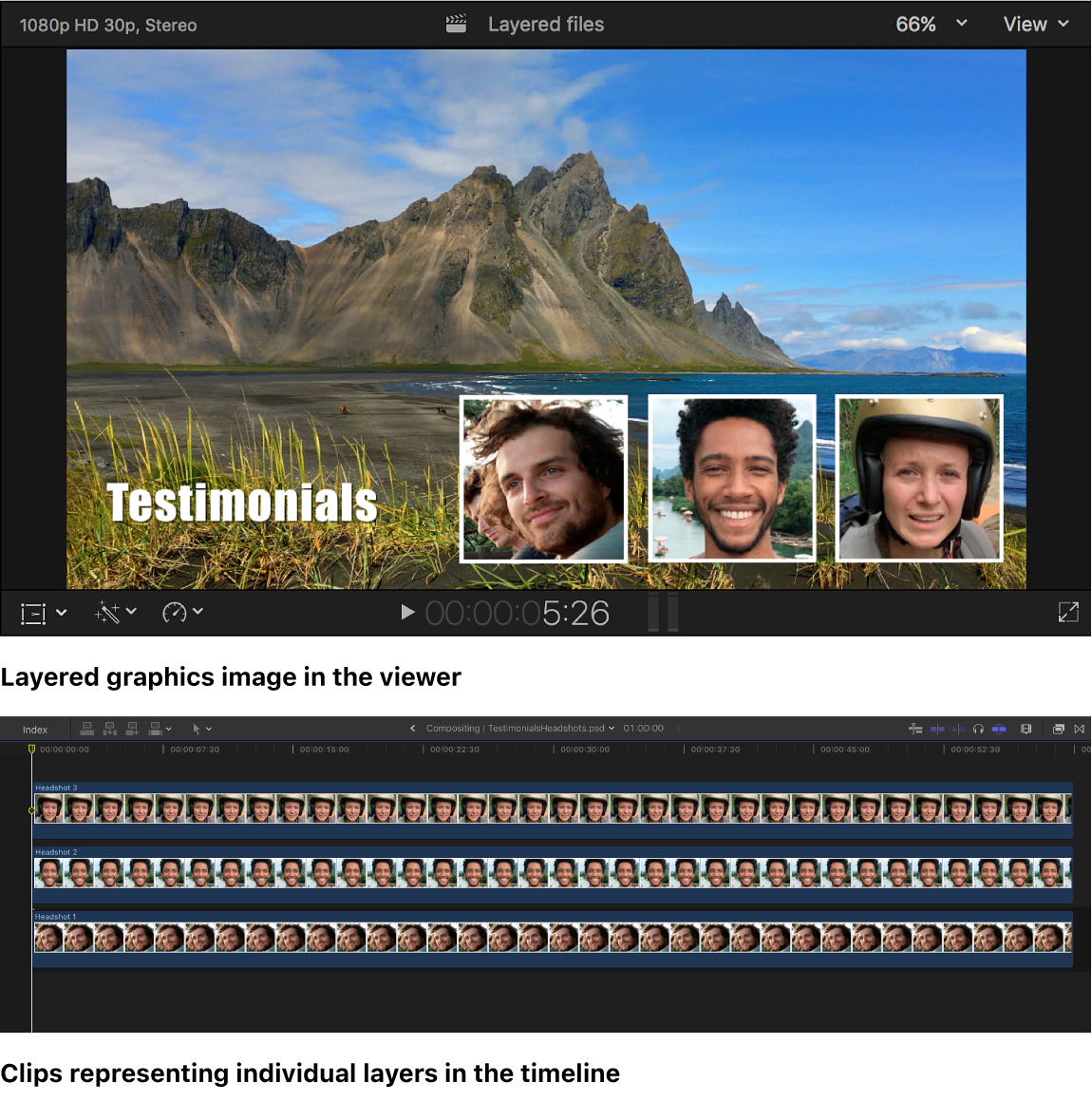
Die Standarddauer für eine Grafikdatei mit Ebenen beträgt eine Minute. Wenn du die Dauer einer der Ebenen in der Timeline anpassen möchtest, verwende beliebige der hier beschriebenen Techniken zum Trimmen (weitere Informationen findest du unter Einführung in das Trimming). Du kannst die Dauer aller Ebenen anpassen, indem du diese auswählst und „Ändern“ > „Dauer ändern“ wählst (oder die Tastenkombination „Control-D“ drückst).
Weitere Informationen zum Erstellen von Grafikdateien mit Ebenen für Final Cut Pro findest du unter Optimale Vorgehensweisen für das Erstellen von Grafikdateien mit Ebenen.
Standbild mit einer externen App zur Bildbearbeitung bearbeiten
Du kannst ein Standbild mit einer externen App zur Bildbearbeitung modifizieren; die Änderungen werden automatisch im Clip in Final Cut Pro dargestellt.
In Final Cut Pro fügst du ein Standbild zur Timeline hinzu.
Drücke zum Finden der Ausgangsmediendatei im Finder die Tastenkombination „Umschalt-Command-R“.
Weitere Informationen findest du unter Ausgangsmediendateien suchen.
Öffne die Ausgangsmediendatei in einer externen App für die Bildbearbeitung.
Bearbeite das Bild in der Bildbearbeitungs-App und speichere die Änderungen.
Wechsle zurück zu Final Cut Pro.
Die Änderungen werden automatisch im Standbildclip in Final Cut Pro angezeigt.
Du kannst auch aus eigenen Videoclips Standbilder erstellen. Weitere Informationen findest du unter Standbilder erstellen.